IAR开发环境及IAR固件库
iar 使用 方法
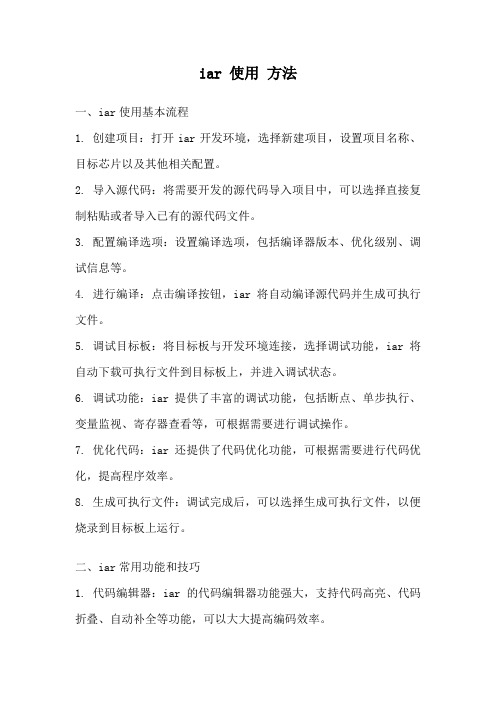
iar 使用方法一、iar使用基本流程1. 创建项目:打开iar开发环境,选择新建项目,设置项目名称、目标芯片以及其他相关配置。
2. 导入源代码:将需要开发的源代码导入项目中,可以选择直接复制粘贴或者导入已有的源代码文件。
3. 配置编译选项:设置编译选项,包括编译器版本、优化级别、调试信息等。
4. 进行编译:点击编译按钮,iar将自动编译源代码并生成可执行文件。
5. 调试目标板:将目标板与开发环境连接,选择调试功能,iar将自动下载可执行文件到目标板上,并进入调试状态。
6. 调试功能:iar提供了丰富的调试功能,包括断点、单步执行、变量监视、寄存器查看等,可根据需要进行调试操作。
7. 优化代码:iar还提供了代码优化功能,可根据需要进行代码优化,提高程序效率。
8. 生成可执行文件:调试完成后,可以选择生成可执行文件,以便烧录到目标板上运行。
二、iar常用功能和技巧1. 代码编辑器:iar的代码编辑器功能强大,支持代码高亮、代码折叠、自动补全等功能,可以大大提高编码效率。
2. 快捷键:iar提供了丰富的快捷键,例如F7可以进行编译,F8可以进行调试等,熟练使用快捷键可以提高开发效率。
3. 代码模板:iar内置了很多代码模板,可以通过简单的操作快速生成常用的代码结构,例如中断服务函数、初始化函数等。
4. 版本控制:iar可以与常用的版本控制工具集成,如Git,可以方便地进行代码版本管理。
5. 调试技巧:iar提供了丰富的调试功能,熟练掌握调试技巧可以快速定位问题,例如使用断点进行程序暂停、使用单步执行进行逐行调试等。
6. 静态分析工具:iar还提供了静态分析工具,可以帮助开发者检查代码中的潜在问题,例如未使用的变量、未初始化的变量等。
三、小结本文介绍了iar使用的基本流程、常用功能和技巧,希望读者通过学习,能够更好地掌握iar开发环境,提高开发效率和代码质量。
当然,iar作为一款强大的开发工具,还有很多其他功能和技巧等待读者去发掘和掌握,希望读者能够不断学习和探索,不断提升自己的开发能力。
用IAR建立属于自己的工程简明教程
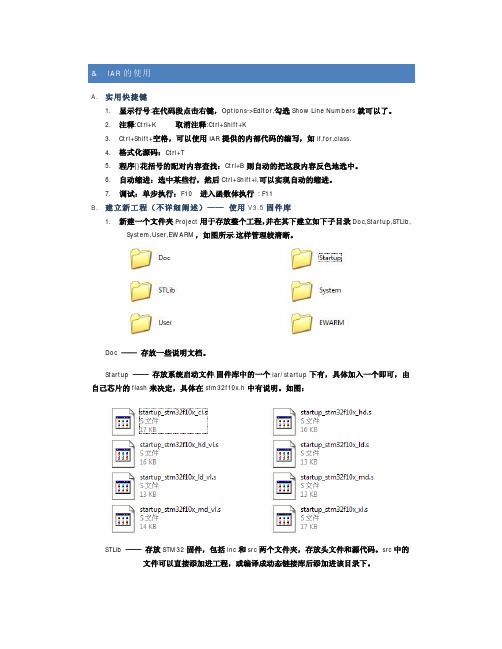
A.实用快捷键1.显示行号:在代码段点击右键,Options->Editor,勾选Show Line Numbers就可以了。
2.注释:Ctrl+K 取消注释:Ctrl+Shift+K3.Ctrl+Shift+空格,可以使用IAR提供的内部代码的编写,如if,for,class.4.格式化源码:Ctrl+T5.程序{}花括号的配对内容查找:Ctrl+B则自动的把这段内容反色地选中。
6.自动缩进:选中某些行,然后Ctrl+Shift+i,可以实现自动的缩进。
7.调试:单步执行:F10 进入函数体执行: F11B.建立新工程(不详细阐述)——使用V3.5固件库1.新建一个文件夹Project用于存放整个工程,并在其下建立如下子目录Doc,Startup,STLib,System,User,EWARM,如图所示,这样管理较清晰。
Doc ——存放一些说明文档。
Startup ——存放系统启动文件,固件库中的一个iar/startup下有,具体加入一个即可,由自己芯片的flash来决定,具体在stm32f10x.h中有说明。
如图:STLib ——存放STM32固件,包括inc和src两个文件夹,存放头文件和源代码。
src中的文件可以直接添加进工程,或编译成动态链接库后添加进该目录下。
System ——存放系统的源代码,包括system_stm32f10x.c,core_cm3.c,stm32f10x_it.c,再在其中创建子目录inc存放对应的头文件,内容如下图:User ——用于存放用户程序,其下再新个子目录inc用于存放用户定义的头文件。
EWARM ——用于存放工作区,建立的工程文件,及调试中自动生成的其它文件,如下图:2.打开IAR软件,File->new->workspace,然后project->Create new project,起名保存后,右击工程选项进入option选项。
IAR使用说明
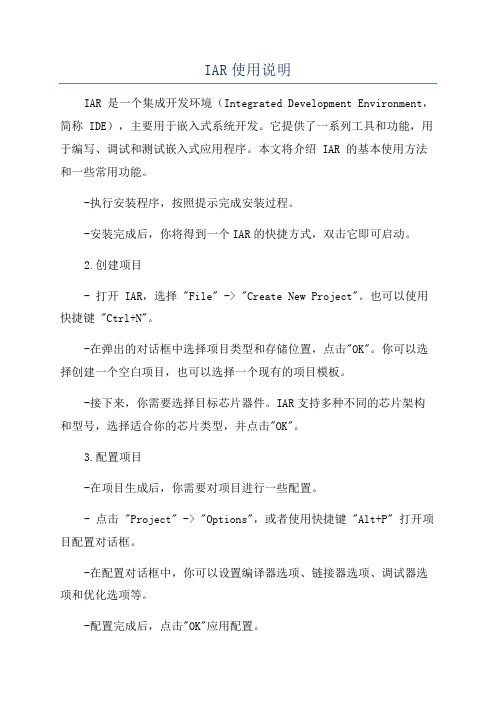
IAR使用说明IAR 是一个集成开发环境(Integrated Development Environment,简称 IDE),主要用于嵌入式系统开发。
它提供了一系列工具和功能,用于编写、调试和测试嵌入式应用程序。
本文将介绍 IAR 的基本使用方法和一些常用功能。
-执行安装程序,按照提示完成安装过程。
-安装完成后,你将得到一个IAR的快捷方式,双击它即可启动。
2.创建项目- 打开 IAR,选择 "File" -> "Create New Project"。
也可以使用快捷键 "Ctrl+N"。
-在弹出的对话框中选择项目类型和存储位置,点击"OK"。
你可以选择创建一个空白项目,也可以选择一个现有的项目模板。
-接下来,你需要选择目标芯片器件。
IAR支持多种不同的芯片架构和型号,选择适合你的芯片类型,并点击"OK"。
3.配置项目-在项目生成后,你需要对项目进行一些配置。
- 点击 "Project" -> "Options",或者使用快捷键 "Alt+P" 打开项目配置对话框。
-在配置对话框中,你可以设置编译器选项、链接器选项、调试器选项和优化选项等。
-配置完成后,点击"OK"应用配置。
4.编写代码- 点击 "File" -> "Add" -> "New File",或者使用快捷键"Ctrl+Shift+N" 创建一个新文件。
- 保存代码文件,使用 ".c" 后缀名保存 C 语言代码,".cpp" 保存C++ 代码。
5.编译代码- 点击 "Project" -> "Make",或者使用快捷键 "F7" 编译代码。
STM32建立IAR开发环境
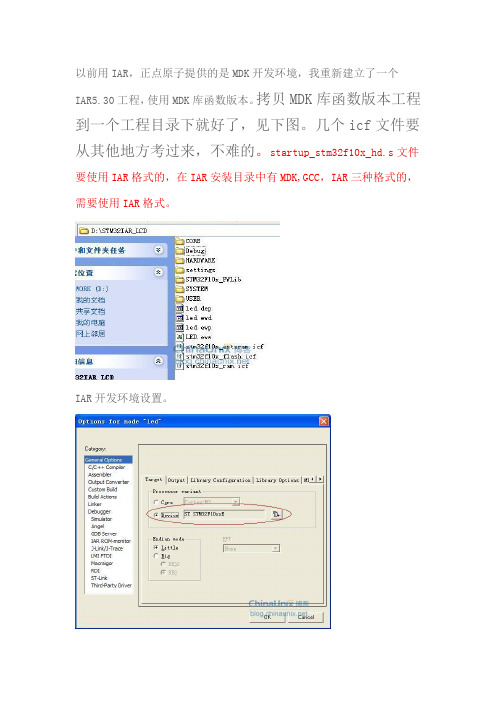
以前用IAR,正点原子提供的是MDK开发环境,我重新建立了一个IAR5.30工程,使用MDK库函数版本。
拷贝MDK库函数版本工程到一个工程目录下就好了,见下图。
几个icf文件要从其他地方考过来,不难的。
startup_stm32f10x_hd.s文件要使用IAR格式的,在IAR安装目录中有MDK,GCC,IAR三种格式的,需要使用IAR格式。
IAR开发环境设置。
这里要选择FULL ,不然会出现FILE not found 的错误。
上面的红圈很重要,第一个是头文件目录,必须要设置,工程下所有用到的.h文件第二个是宏定义,USE_STDPERIPH_DRIVER和STM32F10X_HD必须要添加,VECT_TAB_SRAM是正点原子工程中设置中断向量表到SRAM和FLASH中的宏定义,我使用SRAM调试,就需要定义这个宏了。
这里也很重要,这是设置SRAM和FLASH文件,我使用sram调试就利用SRAM那个icf文件了。
这是main.c文件,Systeminit();是我加上去的,如果不加好像也没有啥影响,不过在流水灯程序中如果不加,LED闪烁时间变慢,没有在MDK中的快。
所以,以后的工程,我都把这句加上了。
这是下载code到SRAM中的map文件,可以看到是下载到SRAM中,这样就可以调试了,上面说的是利用正点原子的库函数版本的程序,移植到IAR中的步骤,但是,我更喜欢使用寄存器版本的程序,因为条理和思路清晰,容易理解。
下面步骤是将寄存器程序移植到IAR中的,步骤和上面一样,但是要修改system.c文件,见下图,其中需要几句汇编,在IAR中是利用asm(“XXXX”);来声明嵌入汇编的。
下面是需要修改usart.c的文件,注释掉前面的#if 1,但是sys_exit()和重定义的fputc()需要保留。
然后寄存器版本的程序就可以移植到IAR5.30中了。
下图是在SRAM中调试寄存器版本的LCD测试程序界面。
单片机的软件开发工具与环境介绍
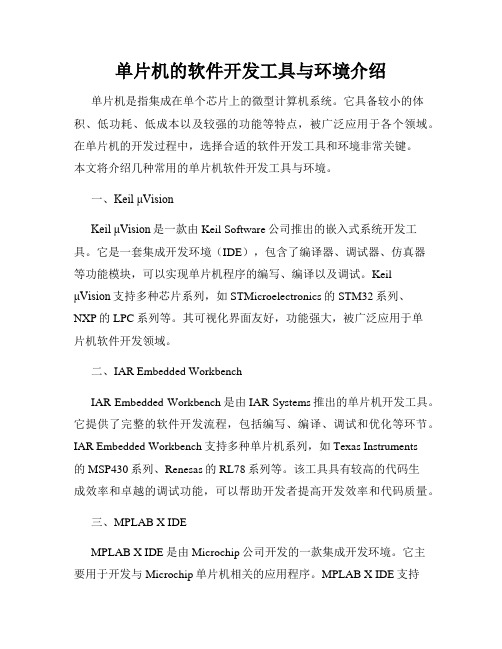
单片机的软件开发工具与环境介绍单片机是指集成在单个芯片上的微型计算机系统。
它具备较小的体积、低功耗、低成本以及较强的功能等特点,被广泛应用于各个领域。
在单片机的开发过程中,选择合适的软件开发工具和环境非常关键。
本文将介绍几种常用的单片机软件开发工具与环境。
一、Keil μVisionKeil μVision是一款由Keil Software公司推出的嵌入式系统开发工具。
它是一套集成开发环境(IDE),包含了编译器、调试器、仿真器等功能模块,可以实现单片机程序的编写、编译以及调试。
KeilμVision支持多种芯片系列,如STMicroelectronics的STM32系列、NXP的LPC系列等。
其可视化界面友好,功能强大,被广泛应用于单片机软件开发领域。
二、IAR Embedded WorkbenchIAR Embedded Workbench是由IAR Systems推出的单片机开发工具。
它提供了完整的软件开发流程,包括编写、编译、调试和优化等环节。
IAR Embedded Workbench支持多种单片机系列,如Texas Instruments的MSP430系列、Renesas的RL78系列等。
该工具具有较高的代码生成效率和卓越的调试功能,可以帮助开发者提高开发效率和代码质量。
三、MPLAB X IDEMPLAB X IDE是由Microchip公司开发的一款集成开发环境。
它主要用于开发与Microchip单片机相关的应用程序。
MPLAB X IDE支持多种编程语言,如C、C++以及汇编语言。
该工具提供了丰富的调试功能和模拟器功能,并能够与硬件调试器(如PICkit)结合使用,使得开发者可以更加方便地进行单片机程序的开发和调试。
四、Arduino IDEArduino IDE是一款面向Arduino单片机的开发工具。
Arduino是一种开源的电子原型平台,广泛应用于各个领域的快速原型开发。
IAR-STM32开发工程建立步骤

/mcu
步骤二:修改应用文件(一)
� stm32f10x_conf.h
/* Define to prevent recursive inclusion */ #ifndef __STM32F10x_CONF_H #define __STM32F10x_CONF_H /* Includes -------------------*/ #include "stm32f10x_adc.h“ … /* #include "stm32f10x_exti.h" */ #include "stm32f10x_flash.h" /* #include "stm32f10x_fsmc.h" */ #include "stm32f10x_gpio.h" /* #include "stm32f10x_i2c.h" */ … #include "stm32f10x_rcc.h“ …
设置 Output
根据需求选择是否生成调试信息文件
根据需求选择是否输出相关列表信息
设置 List
STM32 32位微控制器
9年6月 200 2009 16
/mcu
步骤五:Option设置(3):C/C++ Compile D
设置 Preprocessor
如何在IAR 5.30上 使用STM32的3.0.0版 固件库进行应用开发
上海
ST MCU
步骤一:创建项目目录,拷贝公共文件
1、将STM32的3.0版本的 1、将STM32的3.0版本的 软件库中,将Libraries 软件库中,将Libraries 目录拷贝到用户自建项 目录拷贝到用户自建项 目目录中 目目录中 STM32 32位微控制器
IAR开发环境及IAR固件库资料

步骤五:Option设置(6):Debugger
A
设置 Setup
开启该选择,可以 设定调试起始点。
选择使用的调试工具
步骤五:Option设置(6):Debugger
B
设置 Download
1. 选择下载程序到Flash中调 试时,可选:
➢ Verify download ➢ Use flash loader(s)
三、添加组
添加完成工作,如 右图所示;
四、加载工程文件
在目标工作组点击右键Add->
Add Files,选择需要添加的文件
即可,添加后的效Байду номын сангаас如图所示;
其中, system_stm32f10x.c在 \Libraries\CMSIS\CM3\DeviceSupport\ST \STM32F10x文件夹, startup_stm32f10x_md.s在 \Libraries\CMSIS\CM3\DeviceSupport\ST \STM32F10x\startup\iar文件夹, StdPeriph_Driver下的文件均在 \Libraries\STM32F10x_StdPeriph_Driver \src文件夹下;
步骤五:Option设置(5):Linker
设置 Config
打开Override default 选 项:
➢在Flash中调试程序,选用 STM32F10x_flash.icf;
➢在RAM中调试程序,选用 STM32F10x_RAM.icf;
在进行该项设置时,请确 认电路板上的Boot0和 Boot1引脚的跳线连接是 否正确!
二、创建工程
打开IAR Embedded Workbench IDE,并新建
IAR使用详解知识讲解
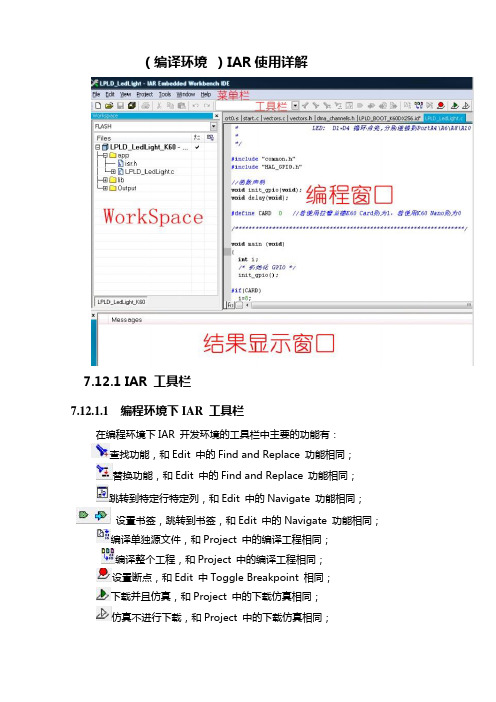
(编译环境)IAR使用详解7.12.1 IAR 工具栏7.12.1.1 编程环境下IAR 工具栏在编程环境下IAR 开发环境的工具栏中主要的功能有:查找功能,和Edit 中的Find and Replace 功能相同;替换功能,和Edit 中的Find and Replace 功能相同;跳转到特定行特定列,和Edit 中的Navigate 功能相同;设置书签,跳转到书签,和Edit 中的Navigate 功能相同;编译单独源文件,和Project 中的编译工程相同;编译整个工程,和Project 中的编译工程相同;设置断点,和Edit 中Toggle Breakpoint 相同;下载并且仿真,和Project 中的下载仿真相同;仿真不进行下载,和Project 中的下载仿真相同;7.12.2 IAR 菜单栏在IAR 主界面中可以看到菜单栏中有7 个选项,如图2.1 所示。
图2.1 IAR 菜单栏7.12.2.1 File 选项如图2.2 所示,在File 选项中包括如下子选项。
“New”可以新建空白文件和工作空间(WorkSpace);“Open”可以打开文件和工作空间(WorkSpace);“Save Workspace”和“Close Workspace”分别对应保存工作空间和关闭工作空间;“Recent Files”用于快速打开最近使用过的源文件;“Recent Files”用于快速打开最近使用过的工作空间。
7.12.2.2 Edit 选项如图2.3 所示,在Edit 选项中,包括了最常用的复制、粘贴、重置和查找等通用的编辑类选项,同时也包括了一些IAR 开发环境特殊的编辑功能。
图2.3 Edit 选项接下来我们介绍一些比较常用的功能。
a) Find and Replace 查找和替换功能查找和替换是我们在编程中使用最频繁的功能。
如果定义的变量在多个文件中使用,但是在此时并不清楚这些变量的具体位置时,我们可以使用全局搜索功能,将变量的位置在Message 中罗列出来,这样可以快速找到变量,加强了程序的可读性。
简述iar工程的相关配置流程
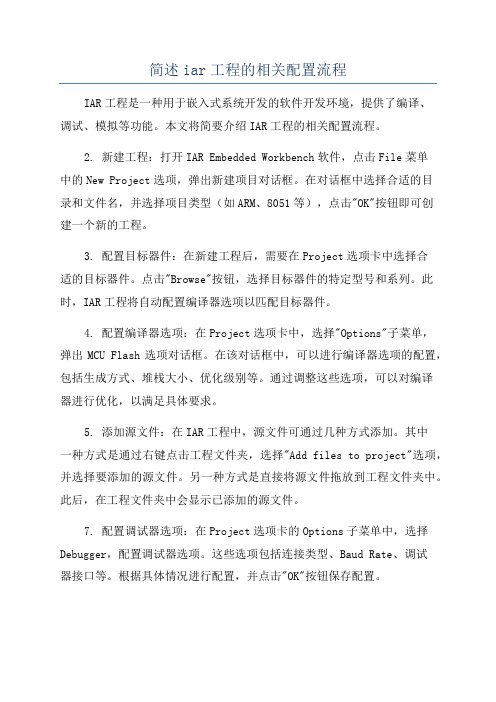
简述iar工程的相关配置流程IAR工程是一种用于嵌入式系统开发的软件开发环境,提供了编译、调试、模拟等功能。
本文将简要介绍IAR工程的相关配置流程。
2. 新建工程:打开IAR Embedded Workbench软件,点击File菜单中的New Project选项,弹出新建项目对话框。
在对话框中选择合适的目录和文件名,并选择项目类型(如ARM、8051等),点击"OK"按钮即可创建一个新的工程。
3. 配置目标器件:在新建工程后,需要在Project选项卡中选择合适的目标器件。
点击"Browse"按钮,选择目标器件的特定型号和系列。
此时,IAR工程将自动配置编译器选项以匹配目标器件。
4. 配置编译器选项:在Project选项卡中,选择"Options"子菜单,弹出MCU Flash选项对话框。
在该对话框中,可以进行编译器选项的配置,包括生成方式、堆栈大小、优化级别等。
通过调整这些选项,可以对编译器进行优化,以满足具体要求。
5. 添加源文件:在IAR工程中,源文件可通过几种方式添加。
其中一种方式是通过右键点击工程文件夹,选择"Add files to project"选项,并选择要添加的源文件。
另一种方式是直接将源文件拖放到工程文件夹中。
此后,在工程文件夹中会显示已添加的源文件。
7. 配置调试器选项:在Project选项卡的Options子菜单中,选择Debugger,配置调试器选项。
这些选项包括连接类型、Baud Rate、调试器接口等。
根据具体情况进行配置,并点击"OK"按钮保存配置。
8. 编译工程:在进行配置之后,可以点击工具栏上的"Build"按钮进行编译。
编译器将从指定的目标文件夹中读取源文件,进行编译和链接操作,生成可执行的目标文件。
9.调试工程:通过调试器,可以在实际硬件上运行和调试目标代码。
STM8教程-第五章 熟悉IAR开发环境
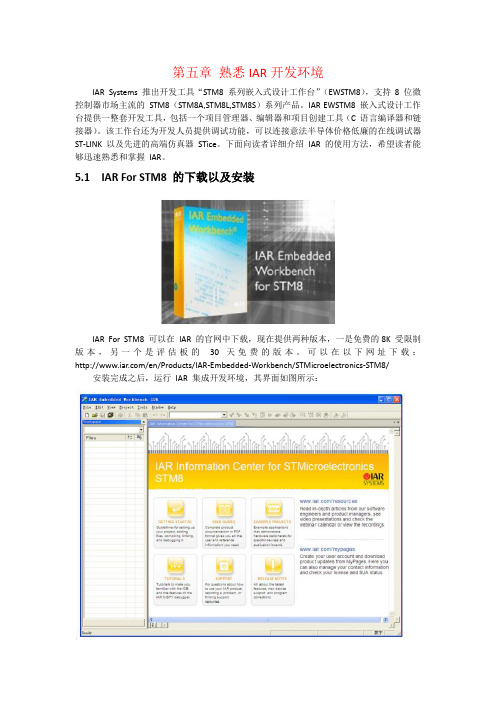
第五章熟悉IAR开发环境IAR Systems 推出开发工具“STM8 系列嵌入式设计工作台”(EWSTM8),支持8 位微控制器市场主流的STM8(STM8A,STM8L,STM8S)系列产品。
IAR EWSTM8 嵌入式设计工作台提供一整套开发工具,包括一个项目管理器、编辑器和项目创建工具(C 语言编译器和链接器)。
该工作台还为开发人员提供调试功能,可以连接意法半导体价格低廉的在线调试器ST-LINK 以及先进的高端仿真器STice。
下面向读者详细介绍IAR 的使用方法,希望读者能够迅速熟悉和掌握IAR。
5.1 IAR For STM8 的下载以及安装IAR For STM8 可以在IAR 的官网中下载,现在提供两种版本,一是免费的8K 受限制版本,另一个是评估板的30 天免费的版本。
可以在以下网址下载:/en/Products/IAR-Embedded-Workbench/STMicroelectronics-STM8/ 安装完成之后,运行IAR 集成开发环境,其界面如图所示:5.2 使用IAR 创建C 语言项目5.2.1 新建a)创建一个Workspace首先,创建一个Workspace。
选择菜单File>New>Workspaceb)创建一个Project1、创建一个新工程,选择Project>Create New Project,创建新工程的对话框,如下图所示:2、Tool chain 默认是STM8 Series。
无需再选择3、在Project templates 中选择C 或者其它4、在弹出Save As 对话框,选择Project 保存的路径,并输入Project 的名字。
在Workspace 窗口中,显示如下:有Debug 和Release 两个配置,默认配置是Debug。
5、在添加文件到工程之前,先保存Workspace。
选择File>Save>Workspace,指定要保持的路径,并输入Workspace 的名字。
eclipse_stm8_iar_stlink开发环境教程
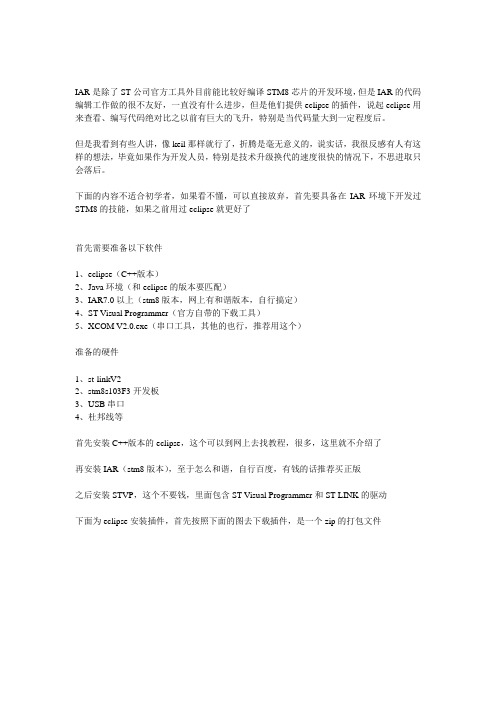
IAR是除了ST公司官方工具外目前能比较好编译STM8芯片的开发环境,但是IAR的代码编辑工作做的很不友好,一直没有什么进步,但是他们提供eclipse的插件,说起eclipse用来查看、编写代码绝对比之以前有巨大的飞升,特别是当代码量大到一定程度后。
但是我看到有些人讲,像keil那样就行了,折腾是毫无意义的,说实话,我很反感有人有这样的想法,毕竟如果作为开发人员,特别是技术升级换代的速度很快的情况下,不思进取只会落后。
下面的内容不适合初学者,如果看不懂,可以直接放弃,首先要具备在IAR环境下开发过STM8的技能,如果之前用过eclipse就更好了首先需要准备以下软件1、eclipse(C++版本)2、Java环境(和eclipse的版本要匹配)3、IAR7.0以上(stm8版本,网上有和谐版本,自行搞定)4、ST Visual Programmer(官方自带的下载工具)5、XCOM V2.0.exe(串口工具,其他的也行,推荐用这个)准备的硬件1、st-linkV22、stm8s103F3开发板3、USB串口4、杜邦线等首先安装C++版本的eclipse,这个可以到网上去找教程,很多,这里就不介绍了再安装IAR(stm8版本),至于怎么和谐,自行百度,有钱的话推荐买正版之后安装STVP,这个不要钱,里面包含ST Visual Programmer和ST-LINK的驱动下面为eclipse安装插件,首先按照下面的图去下载插件,是一个zip的打包文件打开eclipse-》help-》install new software... ->add... ->Local... 再弹出的对话框里面选择刚才下载的zip文件,之后按照默认提示安装即可,中间有警告的话,请忽略,完成后会提示重启再打开eclipse,windows-》preferences,再弹出的对话框里面点IAR卡头的选项,填入IAR的安装路径,可以参考下图下面就可以导入之前的IAR工程了,file-》import,如图,找到之前的工程文件即可这种方式生成的工程,可以直接编译,但是并不推荐,可以直接新建工程,具体做法是file-》new-》C peoject,接下来就很直观了,如图填写好工程名字即可,下面进行选择芯片型号的操作,鼠标点中工程名字,再按alt+enter,弹出,如图再点击select...就可以选择了,里面的选项和IAR的差不多,可以自行领会之后就可以编写一个LED灯的示例工程了下面说生成HEX以及烧录的方法按照如图配置,可以生成hex烧录方法,先点击图标右边的小下拉箭头,选择external Tool...,弹出的对话框里面填入如下图的内容,其中locations: 里面的内容是STVP_CmdLine.exe的绝对地址,请按照自己计算机的实际情况填写,其他的内容,请自行领悟,不出意外,点击Run的话就能正常下载了,以后只需点击下载(如果下载错误,会提示错误的,在里面,如果没有内容,说明已经成功下载了)。
iar创建工程步骤

iar创建工程步骤IAR是一款常用的集成开发环境(IDE),广泛应用于嵌入式系统开发中。
本文将介绍使用IAR创建工程的详细步骤,以帮助读者快速上手。
一、安装IAR开发环境我们需要下载并安装IAR开发环境。
可以从IAR官方网站上获取最新版本的安装包。
下载完成后,双击安装包并按照提示完成安装过程。
二、创建新工程1. 打开IAR开发环境,点击菜单栏中的"File",然后选择"Create New Project"。
2. 在弹出的对话框中,选择目标设备的型号和芯片系列,并指定工程的保存路径。
点击"OK"继续。
3. 在下一个对话框中,选择工程类型。
可以根据实际需求选择"C/C++"或"Assembler"等类型。
点击"OK"继续。
三、配置工程设置1. 在弹出的对话框中,可以设置工程的名称和输出文件的路径。
点击"OK"继续。
2. 接下来,需要配置目标设备的选项。
可以设置芯片的时钟频率、调试接口等参数。
点击"OK"保存设置。
四、添加源文件1. 在IAR的工程管理器中,右键点击"Source Files"文件夹,选择"Add Existing Files"。
2. 在弹出的对话框中,选择要添加的源文件,并点击"Add"。
3. 添加完所有需要的源文件后,点击"OK"保存更改。
五、配置编译选项1. 在IAR的工程管理器中,右键点击工程名称,选择"Options"。
2. 在弹出的对话框中,可以配置编译器的各种选项,如优化级别、警告级别等。
根据需求进行相应的设置。
3. 点击"OK"保存更改。
六、编译和调试1. 在IAR的工程管理器中,右键点击工程名称,选择"Rebuild All"进行编译。
IAR5.40中stm32用printf打印语句到串口

IAR EWARM 5.40和J-LinkV8调试STM32四、一、开发工具:u开发环境:IAR EWARM 5.40u固件库:V2.0.3,09/22/2008 (下载的压缩包为um0427)u仿真器:J-Link V8u开发板:ALIENTEK开发板二、参考资料u思蜕盟网站:《printf应用范例》u Ourdev论坛:《stm32 printf 问题》、《请教如何在IAR上使用代码库自带的printf函数》、《IAR环境下怎样定制printf打印语句到指定的串口上》三、部分源代码(1)在IAR中设置全库。
在Workspace中,选择XXX-Debug,然后点击鼠标右键,选择“Options”,在“General Options ->Library configuration -> Library”里面选择Full,见图1。
在“Library Options ”里面也选择Full,见图2。
(2)在main函数前面添加如下的代码。
#include <stdio.h>#ifdef __GNUC__/* With GCC/RAISONANCE, small printf (option LD Linker->Libraries->Small printf set to 'Yes') calls __io_putchar() */#define PUTCHAR_PROTOTYPE int __io_putchar(int ch)1#else#define PUTCHAR_PROTOTYPE int fputc(int ch, FILE *f)#endif /* __GNUC__ *//******************************************************************************** Function Name : PUTCHAR_PROTOTYPE* Description : Retargets the C library printf function to the USART.* Input : None* Output : None* Return : None*******************************************************************************/PUTCHAR_PROTOTYPE{/* Write a character to the USART */USART_SendData(USART1, (u16) ch);/* Loop until the end of transmission */while(USART_GetFlagStatus(USART1, USART_FLAG_TXE) == RESET) {}return ch;}2图13图24图35。
IAR开发单片机教程

6-2 芯片特性设置包含了 xcl 文件,仿真用的模型等。开发中不能忽略!
6-3 6-4
6-5
版本号 1.00 1.01
制作时间 2008/7/27 2010/8/19
制定人/修改人 emot Emot
说明 初版(仅供新手参考) 增加 下载程序(第四章) 在线调试程序(第五章)
序: 其实 IAR 和 keil 区别也没有多大,不过很多人就是怕(当初我也怕)。怕什么呢,怕学会了, 真的就是害怕学习的心理让新手觉得 IAR 是个不好用的或者说“还不会用的”一个工具吧。 我也是一个刚毕业的小子,如果说得不妥,还请大家来点砖头,好让小组筑高起来。 (Zigbee & IAR 学习小组地址是 /673 ) 初版我将会说明以下 3 个问题,IAR 的安装、第一个 IAR 工程的建立和工作编译。这是我 写的第一个使用说明,不足的以后补充吧。
三、第一个 IAR 项目
估且叫它为项目吧。主要想跟大家说下 IAR 的设置,然后完成代码的编译。就像 keil 里编 译工程要设置一样,IAR 也要设置。
打开设置界面很简单。Alr+F7 快捷键打开就行了。在菜单里的位置是 Project-Options。还可 以在工程名字上用右键打开。我喜欢第三种,但是这里我不想截图了,自己看着办吧。
点处停下。
五、在线调试程序
在线高度程序前应该使用 IAR 下载程序,下载程序的步骤见于第四章,下载成功后的界面 见 4-3,在 IAR 里常见的调试手段有设置断点、查看(修改)寄存器值和变量值,我们将上
一单用的小工程修改,增加一个变量,然后用来作为本程序的例子。
程序清单: //IAR 示范用例
IAR使用指南范文

IAR使用指南范文IAR是一款集成开发环境(IDE),专为嵌入式系统开发而设计。
它支持多种不同的微控制器架构,包括ARM,8051,AVR等。
本文将为您提供一个关于如何使用IAR进行嵌入式系统开发的详细指南。
第二步是创建一个新的IAR项目。
在IAR界面中,单击"File"菜单,然后选择"New"。
接下来,选择适用于您的微控制器架构的项目模板。
您可以选择一个空项目进行自定义开发,或者选择一个已有的模板进行基于模板的开发。
在创建项目后,您将获得一个包含默认文件的项目目录。
第三步是配置您的项目。
在IAR中,配置是一个非常重要的步骤,它确定了您将要使用的编译器、调试器和其他工具。
单击"Project"菜单,然后选择"Options"来打开项目选项对话框。
在这里,您可以配置编译器选项,优化级别,调试器接口等。
确保您的项目配置与您的硬件平台和需求相匹配。
第四步是添加文件到项目中。
在IAR界面的"Project"菜单中,选择"Add",然后选择"Add Files"。
从文件对话框中选择您要添加的源文件或头文件。
您可以在树状结构的窗口中选择要添加的文件。
在添加文件后,它们将会显示在项目的文件列表中。
第六步是编译和构建项目。
在IAR界面的"Project"菜单中,选择"Make",然后选择"Build"。
或者,您可以使用快捷键Ctrl+B编译和构建项目。
在编译和构建过程中,IAR将检查您的代码并将其转换为目标机器代码。
第七步是调试和测试项目。
在IAR界面的"Project"菜单中,选择"Download and Debug"。
这将启动与您的目标硬件进行通信的调试器。
您可以设置断点,观察变量,单步执行代码等等。
如何在IAREWARM下建立工程和配置STM32开发环境

如何在IAREWARM下建⽴⼯程和配置STM32开发环境本⽂说明如何在Windows XP操作系统上,使⽤IAR Embedded Workbench for ARM 5.30建⽴⼀个IAR项⽬,并且配置STM32开发环境。
⼀、⽣成⼀个新项⽬要使⽤IAR进⾏STM32嵌⼊式系统开发,必须从建⽴⼀个项⽬(project)开始,下⾯以在E:\下建⽴⼀个名为Example的项⽬为例介绍。
1. 创建项⽬⽬录、复制公共⽂件(1)在E盘下创建名为的Example⽂件夹,即项⽬根⽬录为E:\Example。
(2)在项⽬根⽬录下建⽴⼀个EWARMv5⽂件夹⽤于存放项⽬⽂件、⼯作空间⽂件和项⽬配置相关⽂件。
(3)解压标准外设驱动⽂件库(stm32f10x_stdperiph_lib_V3.1.2.zip),将其中的“Libraries”⽂件夹复制到Example⽬录下。
(4)复制标准外设驱动库⽬录Project\Template下的stm32f10x_conf.h、stm32f10x_it.c、stm32f10x_it.h三个⽂件到Example ⽂件夹下。
main.c可以不⽤复制,我们⾃⼰写。
复制标准外设驱动库⽬录Project\Template\EWARMv5下的stm32f10x_flash.i cf、stm32f10x_flash_extsram.icf、stm32f10x_nor.icf和stm32f10x_ram.icf到Examp le\EWARMv5⽂件夹下。
复制好的⽬录如图1所⽰。
图1. Example⽂件夹下的⽂件2. 创建新的⼯作空间嵌⼊式系统开发⼤都是⾯向项⽬(Project)的,需要建⽴Project来管理项⽬开发。
IAR EWRAM⼜是基于⼯作空间(Workspace)的集成开发环境,Project必须放在⼯作空间⾥⾯,所以我们⾸先应该建⽴⼯作空间。
⼀个⼯作空间⾥⾯可以放多个项⽬。
开始→程序→IAR Systems→IAR Embedded Workbench,进⼊IDE环境。
简述iar工程的相关配置流程

简述iar工程的相关配置流程IAR工程(IAR project)是一种用于嵌入式系统开发的集成开发环境(IDE),旨在帮助开发人员方便地进行编译、调试和部署嵌入式应用程序。
配置一个IAR工程需要遵循一定的流程,以下是相关配置流程的详细解释。
1. 创建新工程:打开IAR Embedded Workbench软件,选择菜单栏中的“File” -> “Create New Project”来创建一个新工程。
选择工程类型(如ARM、AVR等)和目标设备,并指定工程的名称和保存路径。
3. 添加源文件:将工程所需的源代码文件添加到项目中。
选择“Project” -> “Add Files”菜单,选择需要添加的源文件,点击“Add”按钮将源文件添加到工程中。
可以选择性地将文件分组,以更好地组织和管理代码文件。
4. 配置连接器:连接器用于将编译后的目标文件链接为可执行文件。
在工程选项对话框中选择“Linker”选项,可以配置连接器相关的设置,如链接脚本、库文件、链接选项等。
这些设置会影响到生成的可执行文件的内存布局和外部依赖关系。
5. 配置调试器:IAR工程可以配置不同的调试器和仿真工具,用于实现对目标设备的调试功能。
在工程选项对话框的“Debugger”选项中,可以选择并配置所需的调试器。
调试器的设置包括连接方式、通信接口、调试选项等。
6. 设置目标设备:在IAR工程中,需要设置目标设备的相关参数,如时钟频率和器件选项等。
在工程选项对话框中选择“General Options”选项,可以设置目标设备的参数。
这些参数将用于生成可执行文件和调试所需的配置信息。
8. 构建工程:完成以上配置后,点击工具栏中的“Build”按钮或者选择菜单栏中的“Project” -> “Make”来构建IAR工程。
编译器将会编译源代码文件,并生成目标文件和可执行文件。
如果编译成功,可以进行下一步的调试和部署工作。
以上是IAR工程相关配置流程的一个简要描述。
IAR开发环境及IAR固件库
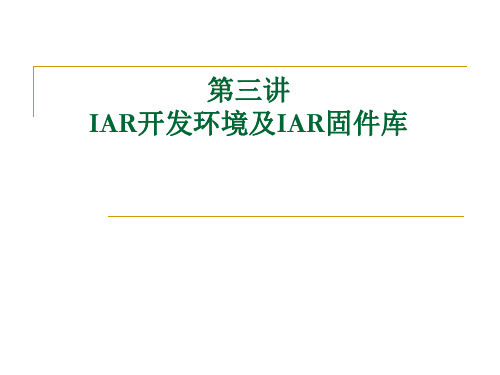
关于存储器映射关系
仅为arm公司粗 略设计的存储器 映射图,不同厂 家根据需要,设 计自己的存储器 映射(对应)关 系,以及各存储 器的大小。
Bit-Band
处理器存储器映射包括两个bit-banding 区域。它们分 别为SRAM 和外设存储区域中的最低的1MB。
作用:将存储器别名区的一个字映射为bit-band 区的 一个位
定义的变量为有符号的。
步骤五:Option设置(3):C/C++
Compile B
设置 Optimization
根据使用需求选择优化方案:
1. None --- 用于调试 2. Low 3. Medium 4. High --- 用于最终代码
用户可以根据需求对某些优化 功能进行取舍。
使用High级别优化时,可选:
该文件也包含了所有寄存器的声明
用户文件与库文件通过stm32f10x_lib.h建立关系,该文件中 定义了所有外设头文件的头文件,用于声明头文件,因此需 要include在用户的文件中
而文件stm32f10x_conf.h则指定具体的参数,用户可以对此 文件进行修改
外设的操作步骤
PPP代表任意外设 1. 在主应用文件中,声明一个结构
设置 Preprocessor
设置*.h文件所在的位置
“$PROJ_DIR$”---指当 前项目所在的目录
根据用户的应用,设置相关 Define的内容
步骤五:Option设置(4):Output
Converter
设置 Output
使能是否输出目标文件
用户可以选择输出文件 的格式
用户可以设置输出文件 的文件名
二、创建工程
- 1、下载文档前请自行甄别文档内容的完整性,平台不提供额外的编辑、内容补充、找答案等附加服务。
- 2、"仅部分预览"的文档,不可在线预览部分如存在完整性等问题,可反馈申请退款(可完整预览的文档不适用该条件!)。
- 3、如文档侵犯您的权益,请联系客服反馈,我们会尽快为您处理(人工客服工作时间:9:00-18:30)。
外设的操作步骤
2. 为变量PPP_InitStructure的各个结构成员填入允许的值 。按照如下程序设置整个结构体 PPP_InitStructure.member1 = val1; PPP_InitStructure.member2 = val2; PPP_InitStructure.memberN = valN;
3. 调用函数PPP_Init(..)来初始化外设PPP。
4. 在这一步,外设PPP已被初始化。可以调用函数 PPP_Cmd(..)来使能之。PPP_Cmd(PPP, ENABLE); 可以 通过调用一系列函数来使用外设。每个外设都拥有各自的 功能函数。
外设的操作步骤
注: 1. 在设置一个外设前,必须调用以下一个函数来使能它的
步骤五:Option设置(6):Debugger
A
设置 Setup
开启该选择,可以 设定调试起始点。
选择使用的调试工具
步骤五:Option设置(6):Debugger
B
设置 Download
1. 选择下载程序到Flash中调 试时,可选:
➢ Verify download ➢ Use flash loader(s)
时钟: RCC_AHBPeriphClockCmd(RCC_AHBPeriph_PPPx, ENABLE); RCC_APB2PeriphClockCmd(RCC_APB2Periph_PPPx, ENABLE); RCC_APB1PeriphClockCmd(RCC_APB1Periph_PPPx, ENABLE);
步骤五:Option设置(1)
在项目名称上单击右键选择Option,或 点击菜单Project→Option。
步骤五:Option设置(2):General
Option
设置 Taget
在Processor Variant 中选择“Device”
单击芯片选择按钮, 选择ST系列芯片:
ST→STM32F10xxE
Endian mode选择: Little
步骤五:Option设置(3):C/C++
Compile A
设置 Language
选择你使用的语言
选择函数使用前是否 需要原型
选择使用语言的规范
Plain‘char’is: ➢ Signed表明使用char定
义的变量为有符号的; ➢ Unsigned表明使用char
example
设置地址0x2000_0000 中的比特2,则:
寄存器RCC_CR的PLLON[24]位,映射到别名区: #define PERIPH_BASE ((u32)0x40000000) #define PERIPH_BB_BASE ((u32)0x42000000) #define RCC_OFFSET (RCC_BASE - PERIPH_BASE) #define CR_OFFSET (RCC_OFFSET + 0x00) #define PLLON_BitNumber 0x18 #define CR_PLLON_BB (PERIPH_BB_BASE + (CR_OFFSET * 32 (PLLON_BitNumber * 4))
bit_word_offset = (byte_offset x 32) + (bit_number × 4) bit_word_addr = bit_band_base + bit_word_offset
其中: bit_word_offset是目标位在存取器位段区中的位置
bit_word_addr 是别名存储器区中字的地址,它映射 到某个目标位。 bit_band_base 是别名区的起始地址。 byte_offset 是包含目标位的字节在位段里的序号 bit_number 是目标位所在位置(0-31)
(必须开启!)
2. 选择下载程序到RAM或使 用模拟器:无需选择。
3. 如果程序已下载到Flash中 ,再次调试时选择:
➢ Suppress download
步骤六:编译项目
使用菜单Project→Rebuild All编译项目
在Message窗口查 看编译结果;如果有 错误双击进行修改。ຫໍສະໝຸດ 步骤七:调试(一)
二、创建工程
点击保存后,便完成 工程创建,结果如图所示。
三、添加组
右击工程名字,然后选 择Add->Add Group添加 工作组EVARM、User、 Doc,保存,如图所示;
二、创建工程
打开IAR Embedded Workbench IDE,并新建
workspace,再创建Project,创建过程由下图;
二、创建工程
二、创建工程
点击OK后在弹出的对话框导航至之前创建的 stm32_uart,并命名该工程为stm32_uart。
第三讲 IAR开发环境及IAR固件库
IAR的固件库
由ST公司开发,包括驱动程序和应用函数的 函数库
版本:3.4 优点:
入手快 便于开发,节约时间
缺点:
结构复杂繁琐 原理不够清晰
一、IAR工程建立
步骤一:创建项目目录,拷贝公共文件
1、将STM32的3.0版本的 软件库中,将Libraries 目录拷贝到用户自建项 目目录中
该文件也包含了所有寄存器的声明
用户文件与库文件通过stm32f10x_lib.h建立关系,该文件中 定义了所有外设头文件的头文件,用于声明头文件,因此需 要include在用户的文件中
而文件stm32f10x_conf.h则指定具体的参数,用户可以对此 文件进行修改
外设的操作步骤
PPP代表任意外设 1. 在主应用文件中,声明一个结构
文件stm32f10x_ppp.c包含了使用外设PPP所需 的所有固件函数
文件stm32f10x_ppp.h包含了.c文件所需的预定 义,函数声明以及变量定义等
同时,外设需要在时钟控制下工作,因此会用 到时钟的头文件
说明
CM3对包括外设的所有存储设备统一编址,因此在头文件 中包含了存储器的映射关系stm32f10x_map.h
1. 平衡(Balanced) 2. 代码(Size) 3. 速度(speed)
步骤五:Option设置(3):C/C++
Compile C
设置 Output
根据需求选择是否生成调试信息文件
设置 List
根据需求选择是否输出相关列表信息
步骤五:Option设置(3):C/C++
Compile D
即:在别名存储区写入一个字具有对位段区的目标位 执行读-改-写操作的相同效果。
目的:所有STM32F10x外设寄存器都被映射到一个 位段(bit-band)区。在各个函数中对单个比特进行置1/ 置0操作时被大量使用,用以减小和优化代码尺寸。
Bit-Band
Bit-Band
如何对应? 映射公式:
定义的变量为有符号的。
步骤五:Option设置(3):C/C++
Compile B
设置 Optimization
根据使用需求选择优化方案:
1. None --- 用于调试 2. Low 3. Medium 4. High --- 用于最终代码
用户可以根据需求对某些优化 功能进行取舍。
使用High级别优化时,可选:
2. 可以调用函数PPP_Deinit(..)来把外设PPP的所有寄存 器复位为缺省值: PPP_DeInit(PPP)
外设的操作步骤
注: 3. 在外设设置完成以后,继续修改它的一些参数,可以参
照如下步骤: PPP_InitStucture.memberX = valX; PPP_InitStructure.memberY = valY; PPP_Init(PPP, &PPP_InitStructure);
关于存储器映射关系
仅为arm公司粗 略设计的存储器 映射图,不同厂 家根据需要,设 计自己的存储器 映射(对应)关 系,以及各存储 器的大小。
Bit-Band
处理器存储器映射包括两个bit-banding 区域。它们分 别为SRAM 和外设存储区域中的最低的1MB。
作用:将存储器别名区的一个字映射为bit-band 区的 一个位
步骤五:Option设置(5):Linker
设置 Config
打开Override default 选 项:
➢在Flash中调试程序,选用 STM32F10x_flash.icf;
➢在RAM中调试程序,选用 STM32F10x_RAM.icf;
在进行该项设置时,请确 认电路板上的Boot0和 Boot1引脚的跳线连接是 否正确!
设置 Preprocessor
设置*.h文件所在的位置
“$PROJ_DIR$”---指当 前项目所在的目录
根据用户的应用,设置相关 Define的内容
步骤五:Option设置(4):Output
Converter
设置 Output
使能是否输出目标文件
用户可以选择输出文件 的格式
用户可以设置输出文件 的文件名
三、添加组
添加完成工作,如 右图所示;
四、加载工程文件
在目标工作组点击右键Add->
Add Files,选择需要添加的文件
即可,添加后的效果如图所示;
